在CAD绘图中,填充颜色是十分重要的一环,手机背景的填充颜色能够为整个作品增添层次和美感,同时也能够突出重点,让设计更加突出。通过选择合适的颜色搭配和填充方式,可以使作品更加生动和具有吸引力。在CAD软件中,填充颜色的选择和运用是设计过程中不可或缺的一步,能够让设计师更好地表达自己的创意和想法。
CAD绘图怎么填充颜色
操作方法:
1.在桌面上找到需要给图形填充颜色的CAD文件,双击打开。

2.在绘图命令中找到并单击一下填充图案和惭变色命令符号或在英文状态下按H加空格快捷键,会弹出填充图案和惭变色对话框。

3.在弹出来的图案填充和渐变色对话框中,选择渐变色选项。在颜色选项中选择合适的颜色,并在着色中选择合适的渐浅对比度,然后以边界中选择添加拾取点前面的加符号。
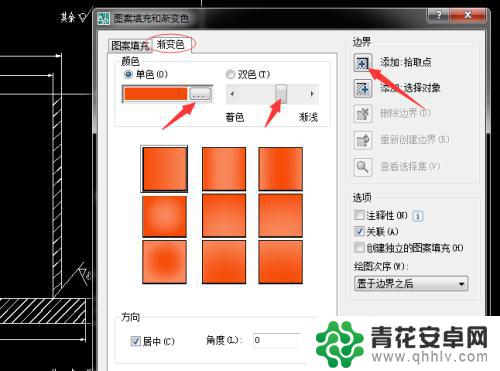
4.在拾取需要填充颜色的图形中单击一下,即可拾取。

5.拾取图形后,右键单击确认。又会弹出的图案填充和渐变色对话框,这时只需单击左下角的确定即可。

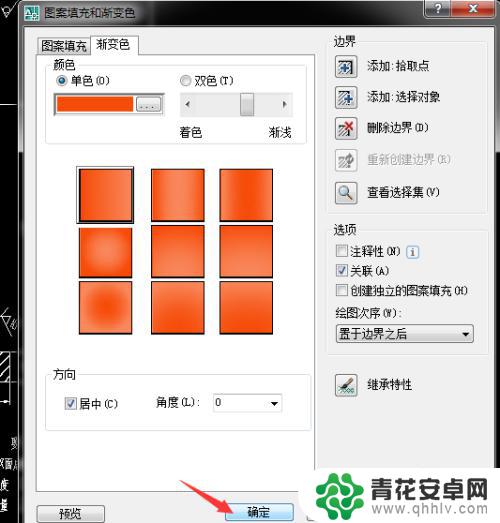
6.最后就要检查一下自己填充的颜色,看下渲染的效果是否达到满意。
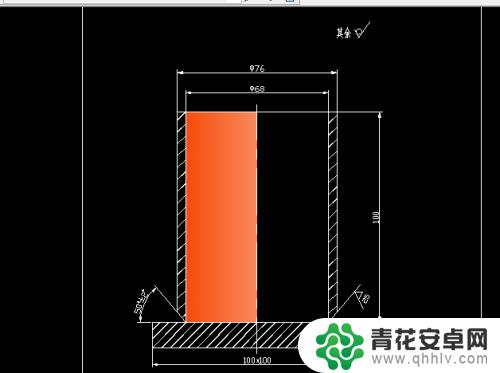
以上是填充手机背景颜色的全部内容,如果您遇到这种情况,可以按照以上方法解决,希望对大家有所帮助。










